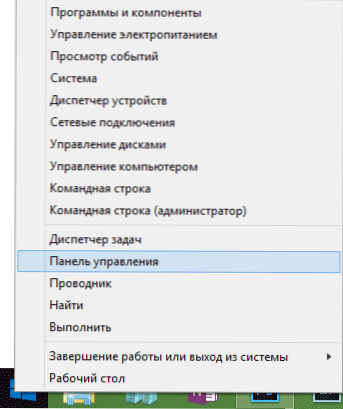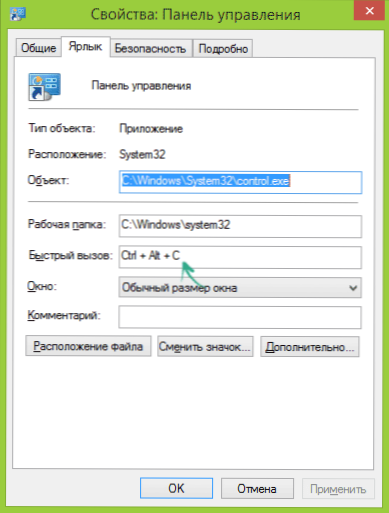Пишеш в інструкції: "відкрийте панель керування, виберіть пункт програми і компоненти", після чого виявляється, що не всі користувачі знають, як відкрити панель управління, та й цей пункт не завжди присутня. Заповнимо прогалину.
Пишеш в інструкції: "відкрийте панель керування, виберіть пункт програми і компоненти", після чого виявляється, що не всі користувачі знають, як відкрити панель управління, та й цей пункт не завжди присутня. Заповнимо прогалину.
У цьому керівництві - 5 способів увійти в панель управління Windows 10 і Windows 8.1, частина з яких працюють і в Windows 7. А заодно і відео з демонстрацією зазначених способів в кінці.
Примітка: зверніть увагу, що в переважній більшості статей (і тут і на інших сайтах), при вказівці якогось пункту в панелі управління, вона включена в вид "Значки", в той час як за замовчуванням в Windows включений вид "Категорія" . Рекомендую враховувати це і відразу перемикатися на значки (в поле "Перегляд" вгорі праворуч в панелі управління).

Відкриваємо панель управління через "Виконати"
У діалоговому вікні "Виконати" присутній у всіх останніх версіях ОС Windows і викликається поєднанням клавіш Win + R (де Win - клавіша з емблемою ОС). Через "Виконати" можна запустити що завгодно, в тому числі і панель управління.

Для цього просто введіть слово control в поле вводу, а потім натисніть кнопку "Ок" або клавішу Enter.
До речі, якщо вам з якоїсь причини знадобилося відкрити панель управління через командний рядок, в ній ви так само можете просто написати control і натиснути Enter.
Є і ще одна команда, за допомогою якої можна увійти в панель управління з допомогою "Виконати" або через командний рядок: explorer shell: ControlPanelFolder

Швидкий вхід в панель управління Windows 10 і Windows 8.1
Оновлення 2017: в Windows 10 1703 Creators Update пункт Панель керування пропав з меню Win + X, але його можна повернути: Як повернути Панель управління в контекстне меню Пуск Windows 10.
У Windows 8.1 і Windows 10 ви можете потрапити в панель управління буквально в один-два кліка. Для цього:
- Натисніть клавіші Win + X або клікніть правою кнопкою миші по кнопці "Пуск".
- В меню, яке з'явиться, виберіть пункт "Панель управління".
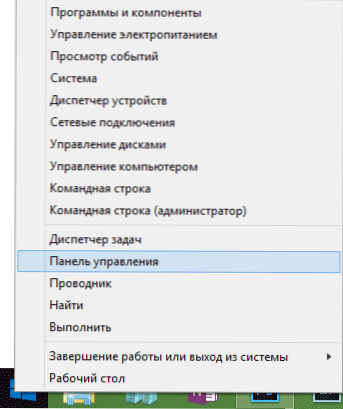
Втім, в Windows 7 це можна зробити не менш швидко - потрібний пункт присутній у звичайному меню "Пуск" за замовчуванням.
використовуємо пошук
Один з найбільш розумних способів запустити щось, що ви не знаєте, як відкривається в Windows - використовувати вбудовані функції пошуку.
У Windows 10 поле пошуку винесено за замовчуванням на панель задач. У Windows 8.1 ви можете натиснути клавіші Win + S або просто почати набирати текст, перебуваючи на початковому екрані (з плитками додатків). А в Windows 7 таке поле присутній внизу меню "Пуск".

Якщо ви просто почнете набирати "Панель управління", то в результатах пошуку ви швидко побачите потрібний пункт і зможете запустити його, просто клікнувши.
Додатково, при використанні даного способу в Windows 8.1 і 10, ви можете натиснути правою кнопкою миші по знайденої панелі управління і вибрати пункт "Закріпити на панелі завдань" для швидкого її запуску в майбутньому.
Зазначу, що в деяких попередніх збірках Windows, а також в деяких інших випадках (наприклад, після самостійної установки мовного пакета), панель управління знаходиться лише по введенню "Control Panel".
Створення ярлика для запуску
Якщо вам часто потрібно доступ до панелі управління, то ви можете просто створити ярлик для її запуску вручну. Для цього клікніть правою кнопкою миші на робочому столі (або в будь-якої папці), виберіть пункт "Створити" - "Ярлик".

Після цього, в поле "Вкажіть розташування об'єкта" введіть один з наступних варіантів:
- control
- explorer shell: ControlPanelFolder
Натисніть "Далі" і введіть бажане псевдонім ярлика. Надалі, через властивості ярлика ви можете так само змінити і значок, при бажанні.
Швидкий доступ для відкриття панелі керування
За замовчуванням, в Windows не передбачена комбінація гарячих клавіш для того, щоб відкрити панель управління, однак ви можете її створити, в тому числі і без використання додаткових програм.
Для цього, виконайте наступні дії:
- Створіть ярлик, як це описано в попередньому розділі.
- Клацніть правою кнопкою миші по ярлику, виберіть пункт "Властивості".
- Клікніть в поле "Швидкий виклик".
- Натисніть бажану комбінацію клавіш (обов'язково Ctrl + Alt + Ваша клавіша).
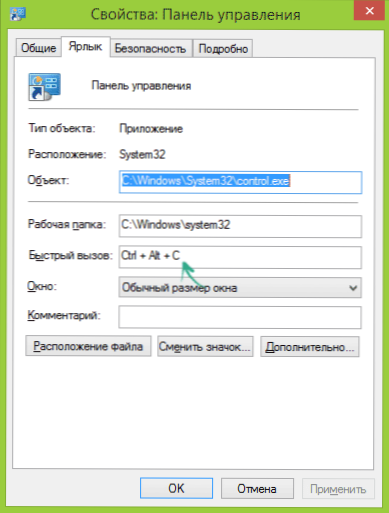
- Натисніть Ок.
Готово, тепер після натискання обраної вами комбінації, буде запускатися панель управління (тільки не видаляйте ярлик).
Відео - як відкрити панель управління
І нарешті відео-інструкція на тему запуску панелі управління, в якій показані всі перераховані вище способи.
Сподіваюся, ця інформація була корисною для початківців користувачів, а заодно і допомогла побачити, що майже всі в Windows можна робити далеко не одним способом.